Scratch là một nền tảng lập trình trực quan dựa trên các khối lệnh cao cấp, được thiết kế đặc biệt dành cho trẻ em ở độ tuổi từ 8 đến 16. Đây là một công cụ giáo dục mạnh mẽ, giúp các em làm quen với lập trình thông qua việc sáng tạo vô số dự án thú vị. Nền tảng này hiện đang là một trong những công cụ lập trình phổ biến nhất trên thế giới dành cho học sinh tiểu học và trung học cơ sở, thu hút hơn 40 triệu người dùng tham gia học tập và sáng tạo.
Scratch Là Gì? Nguồn Gốc Phát Triển
Ngôn ngữ lập trình Scratch được thai nghén và phát triển bởi nhóm nghiên cứu Lifelong Kindergarten, trực thuộc trung tâm Media Lab danh tiếng của Viện Công nghệ Massachusetts (MIT) tại Hoa Kỳ. Dự án này ra đời dưới sự dẫn dắt của Giáo sư Mitchel Resnick, Giám đốc điều hành của Lifelong Kindergarten, với mục tiêu tạo ra một môi trường học tập sáng tạo và dễ tiếp cận cho trẻ nhỏ.
Phiên bản Scratch 3.0 là bản nâng cấp mới nhất, được ra mắt vào ngày 2 tháng 1 năm 2019, mang đến nhiều cải tiến đáng kể. Điểm đặc biệt nhất là phần mềm này được cung cấp hoàn toàn miễn phí và công khai. Người dùng có thể dễ dàng tải về và sử dụng trên máy tính xách tay mà không phải trả bất kỳ chi phí hay lo lắng về bản quyền. Điều này tạo điều kiện thuận lợi cho mọi trẻ em tiếp cận với thế giới lập trình một cách dễ dàng.
[lập trình game scratch](http://nhathieunhiquan7.com/lap-trinh-game-scratch/)
Khám Phá Chi Tiết Về Nền Tảng Lập Trình Scratch
Scratch không chỉ là một công cụ, mà còn là một cánh cửa mở ra thế giới sáng tạo không giới hạn cho trẻ. Giao diện kéo thả các khối lệnh đầy màu sắc và thân thiện giúp việc học lập trình trở nên trực quan và thú vị hơn bao giờ hết.
Những Lợi Ích Vượt Trội Khi Trẻ Học Scratch
Việc học ngôn ngữ lập trình Scratch mang lại hàng loạt lợi ích thiết thực, góp phần định hình và phát triển tư duy, kỹ năng cho trẻ ngay từ những năm đầu đời:
- Rèn luyện tính kiên trì và tỉ mỉ: Khi thực hiện các dự án lập trình, trẻ cần sự kiên nhẫn để lắp ghép các khối lệnh, tìm lỗi và hoàn thiện sản phẩm của mình.
- Hình thành thói quen tự giác học tập: Thông qua các hoạt động thực hành hấp dẫn, trẻ tự chủ trong việc khám phá và giải quyết vấn đề.
- Phát huy trí tưởng tượng và sáng tạo: Scratch là sân chơi để trẻ biến những ý tưởng bay bổng thành hiện thực qua các sản phẩm lập trình.
- Bồi dưỡng đam mê học tập: Đồ họa đẹp mắt và nội dung phù hợp lứa tuổi giúp khơi gợi niềm yêu thích công nghệ và lập trình từ sớm.
- Phát triển tư duy logic, khả năng diễn đạt ý tưởng: Việc sắp xếp các khối lệnh theo một trình tự hợp lý giúp trẻ suy nghĩ mạch lạc, chặt chẽ. Tư duy lập trình dần được hình thành và phát triển.
- Nâng cao kỹ năng làm việc nhóm: Scratch khuyến khích việc chia sẻ và hợp tác trong cộng đồng, giúp trẻ học cách phối hợp với bạn bè để cùng tạo ra sản phẩm chung.
- Học cách đưa ra quyết định và thử nghiệm: Trẻ được tự do lựa chọn các khối lệnh, thử nghiệm các cách kết hợp khác nhau để xem kết quả, từ đó rèn luyện khả năng quyết định và không ngại thử sai.
- Cải thiện kỹ năng giao tiếp: Trình bày ý tưởng dự án, giải thích cách hoạt động hay nhờ giúp đỡ trong cộng đồng đều giúp trẻ giao tiếp hiệu quả hơn.
- Học hỏi từ cộng đồng rộng lớn: Scratch có một cộng đồng người dùng toàn cầu rất đông đảo. Trẻ có thể chia sẻ dự án của mình và học hỏi kinh nghiệm từ bạn bè quốc tế.
- Nền tảng vững chắc cho kiến thức hàn lâm: Scratch cung cấp kiến thức lập trình cơ bản một cách dễ hiểu, tạo bước đệm để trẻ tiếp cận với các ngôn ngữ lập trình phức tạp hơn trong tương lai.
 Giao diện lập trình kéo thả của ngôn ngữ Scratch thân thiện với trẻ em
Giao diện lập trình kéo thả của ngôn ngữ Scratch thân thiện với trẻ em
[tự học vẽ tại nhà](http://nhathieunhiquan7.com/tu-hoc-ve-tai-nha/)
Các Tính Năng Nổi Bật Của Phiên Bản Scratch 3.0
Phiên bản Scratch 3.0 mang đến nhiều cập nhật đáng giá, được xây dựng lại bằng công nghệ HTML5 và JavaScript hiện đại. Giao diện được làm mới trở nên thu hút và thân thiện hơn với người dùng. Các khối lệnh và màu sắc của chúng được thiết kế lại để khuyến khích sự khám phá. Một số trường nhập liệu mặc định cũng được cải tiến.
Đáng chú ý, các mục như Paint Editor (biên tập hình ảnh) và Sound Editor (biên tập âm thanh) được làm mới hoàn toàn, cung cấp nhiều công cụ mạnh mẽ hơn cho trẻ thỏa sức sáng tạo. Các nhóm lệnh Pen, Video Sensing và Music được gom lại thành Extension (phần mở rộng), giúp giao diện gọn gàng hơn. Ngoài ra, Scratch 3.0 còn bổ sung thêm nhiều font chữ mới đa dạng, làm cho các dự án trở nên sinh động và cá tính hơn.
Ứng Dụng Đa Dạng Của Scratch Trong Học Tập Và Sáng Tạo
Ngôn ngữ lập trình Scratch có ứng dụng vô cùng phong phú trong nhiều lĩnh vực, giúp trẻ học mà chơi, chơi mà học:
- Sáng tạo Game và Hoạt hình: Đây là một trong những ứng dụng phổ biến và hấp dẫn nhất. Với Scratch, trẻ có thể tự tay thiết kế các trò chơi trí tuệ, làm phim hoạt hình ngắn hay tạo ra các mô phỏng tương tác theo ý thích. Khả năng hỗ trợ đa phương tiện (hình ảnh, âm thanh) cùng các khối lệnh cơ bản giúp quá trình này trở nên dễ dàng, từ đó phát triển mạnh mẽ khả năng tư duy logic và trí tưởng tượng. Trẻ sẽ học được quy trình xây dựng một sản phẩm từ ý tưởng đến hoàn thiện.
- Điều khiển Robot: Nhiều bộ robot giáo dục hiện nay sử dụng Scratch làm ngôn ngữ lập trình để điều khiển. Trẻ có thể viết kịch bản bằng Scratch để chú robot của mình thực hiện các nhiệm vụ, di chuyển theo ý muốn. Việc này giúp trẻ hiểu hơn về mối liên hệ giữa lập trình và thế giới vật lý xung quanh.
- Vẽ và Thiết kế Đồ họa: Với nhóm lệnh Pen và công cụ Paint Editor, Scratch trở thành một công cụ vẽ kỹ thuật số đơn giản nhưng hiệu quả. Trẻ có thể học cách tạo ra các hình ảnh, đồ họa, phát triển năng khiếu nghệ thuật thông qua việc kết hợp các lệnh lập trình.
- Sáng tạo Âm nhạc: Nhóm lệnh Sound cho phép trẻ khám phá thế giới âm nhạc. Trẻ có thể tạo ra các bản nhạc đơn giản, học về các loại nhạc cụ (piano, guitar, trống, sáo…) và cách kết hợp âm thanh vào các dự án của mình.
- Học Toán và Khoa học: Scratch giúp biến các khái niệm Toán học, Vật lý, Hóa học trở nên trực quan. Thông qua nhóm lệnh Operator (Tính toán) và khả năng vẽ hình, trẻ có thể mô phỏng các bài toán, vẽ đồ thị, hay thậm chí xây dựng các mô hình vật lý đơn giản. Việc sử dụng các khối lệnh và thuật toán giúp trẻ hiểu bài sâu sắc hơn và tiếp cận các môn khoa học tự nhiên một cách chủ động, sáng tạo.
[tốc độ gõ phím](http://nhathieunhiquan7.com/toc-do-go-phim/)
Hướng Dẫn Tải Và Cài Đặt Phần Mềm Lập Trình Scratch Mới Nhất
Việc cài đặt Scratch 3.0 trên máy tính là hoàn toàn miễn phí và khá đơn giản. Dưới đây là các bước chi tiết:
1. Hướng dẫn nhanh
Truy cập trang tải phần mềm Scratch Desktop 3.0. Chọn hệ điều hành (Windows hoặc MacOS) và tải bộ cài về máy. Mở thư mục chứa bộ cài, nhấn chuột phải vào file vừa tải xuống và chọn “Run as administrator” (hoặc tùy chọn tương đương trên MacOS). Nhấn “Run” (nếu có). Chọn quyền truy cập (Anyone who uses this computer hoặc Only for me). Nhấn “Install”. Chờ quá trình cài đặt hoàn tất, sau đó nhấn “Finish”. Phần mềm sẽ tự khởi động.
2. Hướng dẫn chi tiết từng bước
Bước 1: Truy cập link tải phần mềm Scratch 3.0 cho máy tính.
Bạn cần vào trang tải chính thức của Scratch hoặc các nguồn đáng tin cậy khác. Tại đây, bạn sẽ thấy các tùy chọn tải xuống cho các hệ điều hành khác nhau.
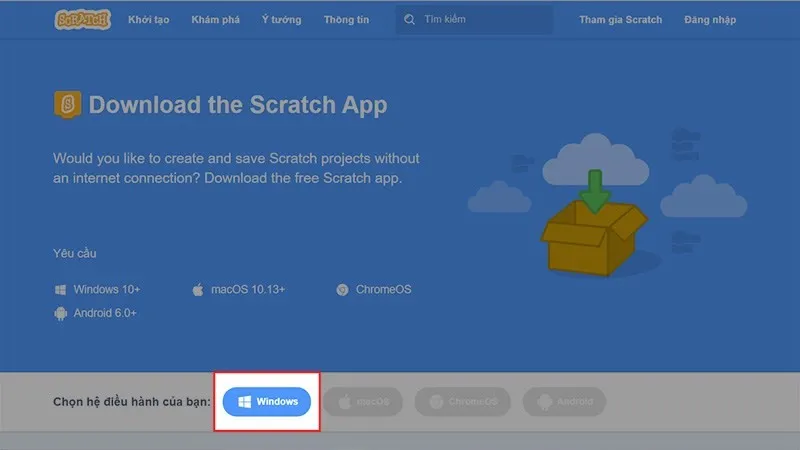 Hướng dẫn chọn hệ điều hành để tải phần mềm Scratch 3.0
Hướng dẫn chọn hệ điều hành để tải phần mềm Scratch 3.0
Nhấn vào hệ điều hành mà máy tính của bạn đang sử dụng (ví dụ: Windows, MacOS) để bắt đầu quá trình tải xuống. Vui lòng chờ cho đến khi tệp cài đặt được tải về máy hoàn toàn.
Bước 2: Mở thư mục chứa bộ cài Scratch desktop.
Sau khi tải xong, tìm đến thư mục lưu tệp vừa tải về. Nhấn chuột phải lên tệp cài đặt (thường có tên dạng “Scratch Desktop Setup…”) và chọn “Run as Administrator” để chạy với quyền quản trị. Điều này đảm bảo quá trình cài đặt diễn ra suôn sẻ.
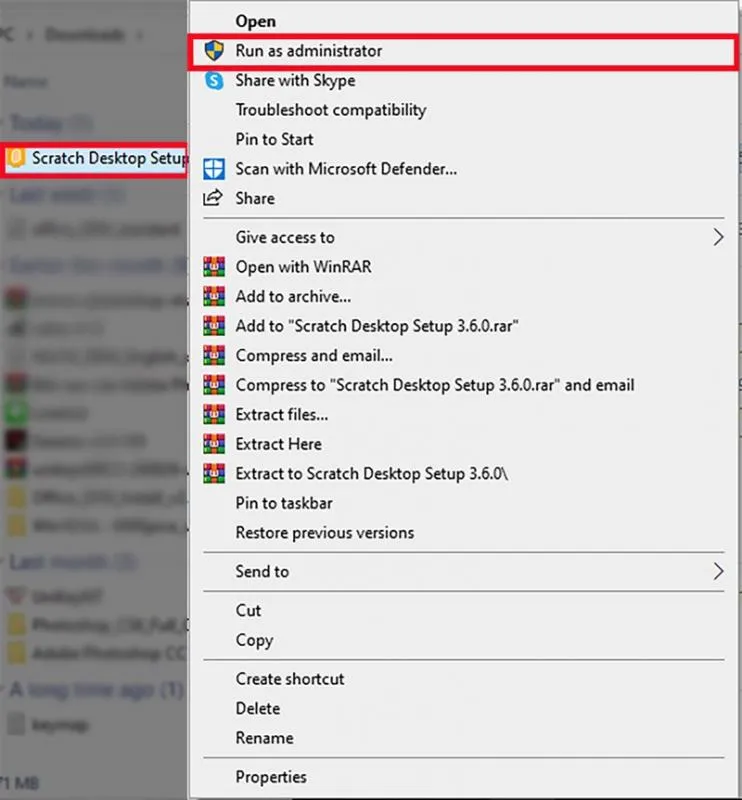 Mở file cài đặt Scratch desktop và chọn chạy với quyền quản trị
Mở file cài đặt Scratch desktop và chọn chạy với quyền quản trị
Bước 3: Xác nhận chạy chương trình.
Một cửa sổ xác nhận có thể hiện ra hỏi bạn có muốn chạy tệp này không. Nhấn “Run” để tiếp tục.
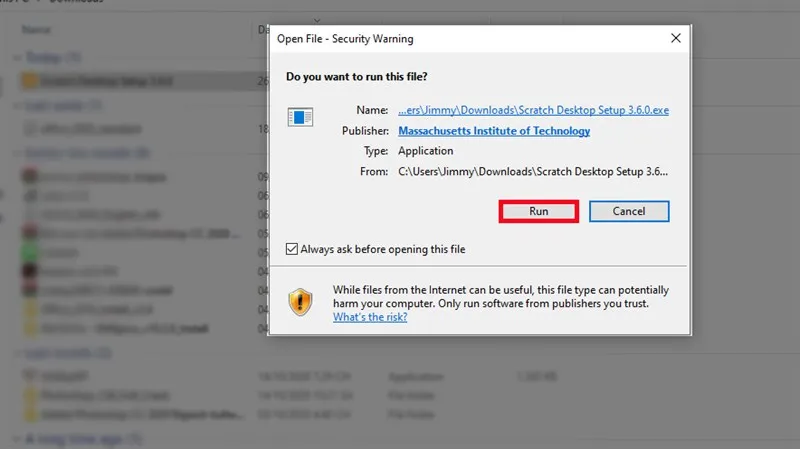 Xác nhận chạy bộ cài đặt ngôn ngữ lập trình Scratch
Xác nhận chạy bộ cài đặt ngôn ngữ lập trình Scratch
Bước 4: Chọn quyền truy cập.
Hộp thoại cài đặt Scratch Desktop sẽ xuất hiện. Tại đây, bạn cần chọn ai có thể sử dụng phần mềm này trên máy tính của bạn:
- “Anyone who uses this computer (all users)”: Cài đặt cho tất cả người dùng trên máy tính này.
- “Only for me”: Chỉ cài đặt cho tài khoản người dùng hiện tại của bạn.
Đối với máy tính cá nhân, bạn nên chọn “Only for me”. Sau khi chọn xong, nhấn “Install” để bắt đầu quá trình cài đặt.
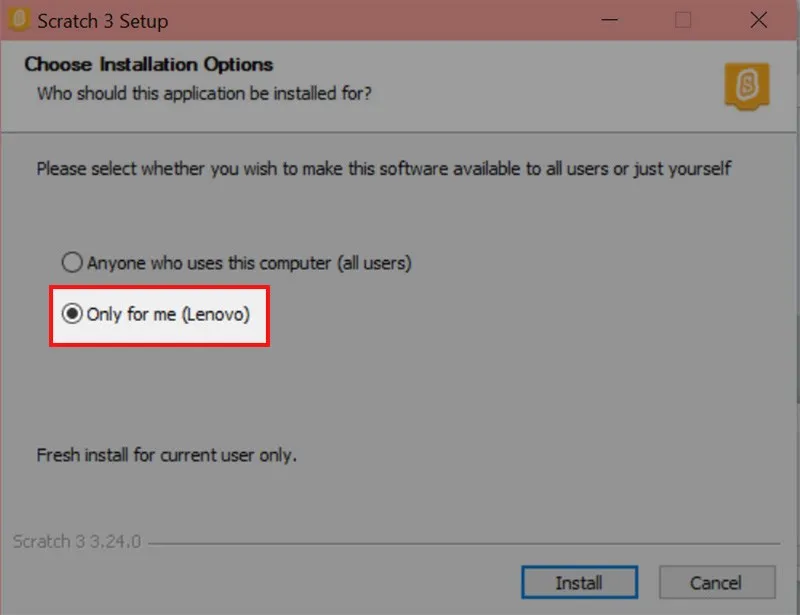 Chọn quyền truy cập sau khi cài đặt phần mềm Scratch trên máy tính
Chọn quyền truy cập sau khi cài đặt phần mềm Scratch trên máy tính
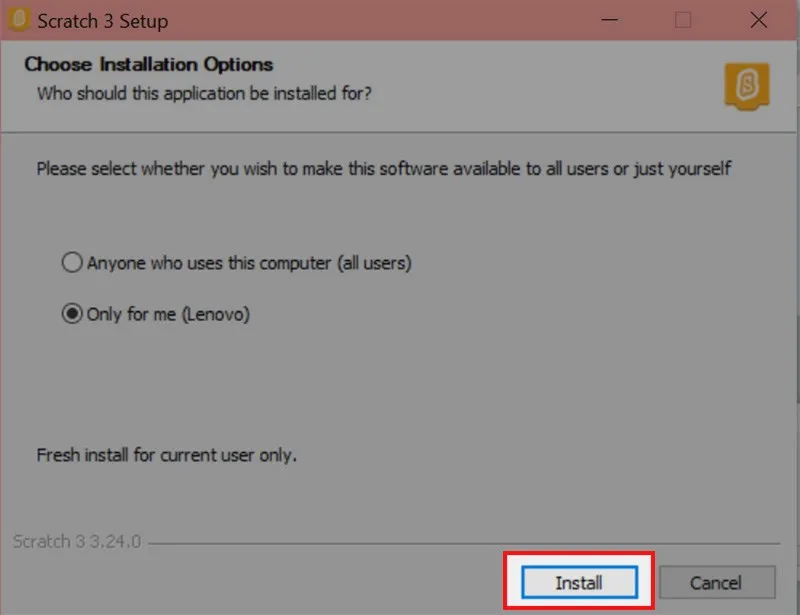 Nhấn Install để bắt đầu cài đặt Scratch Desktop 3.0
Nhấn Install để bắt đầu cài đặt Scratch Desktop 3.0
Bước 5: Hoàn tất cài đặt.
Quá trình cài đặt sẽ diễn ra tự động. Vui lòng chờ đợi trong vài phút. Khi hoàn thành, màn hình sẽ hiển thị thông báo. Nhấn “Finish” để kết thúc quá trình cài đặt.
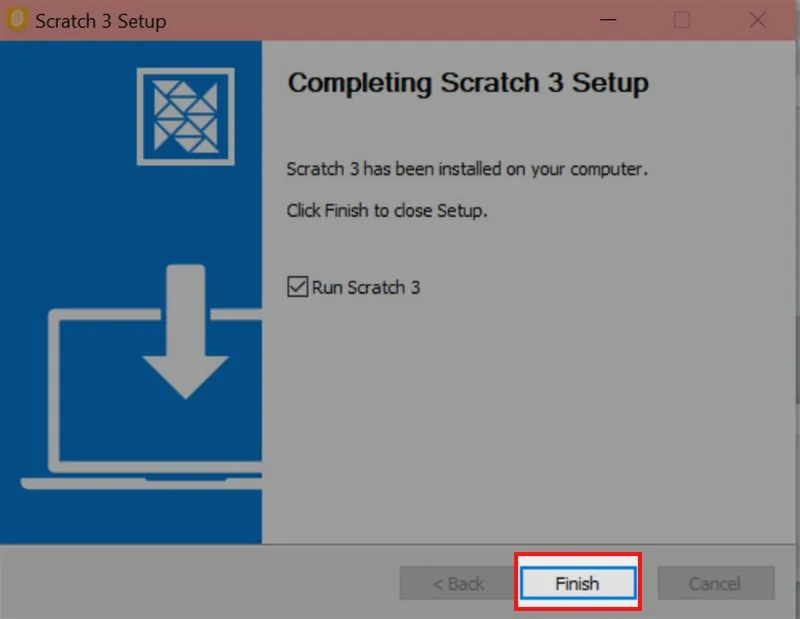 Hoàn tất quá trình cài đặt phần mềm lập trình Scratch
Hoàn tất quá trình cài đặt phần mềm lập trình Scratch
Bước 6: Khởi động Scratch.
Sau khi nhấn “Finish”, phần mềm Scratch Desktop sẽ tự động khởi động trong vài giây. Giờ đây, bạn đã có thể bắt đầu làm quen với giao diện và thực hành lập trình Scratch trực tiếp trên máy tính mà không cần kết nối mạng internet.
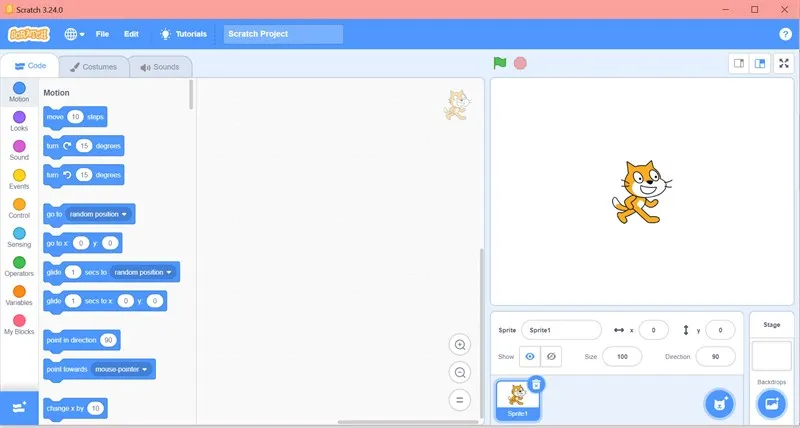 Giao diện làm việc chính của phần mềm lập trình Scratch sau khi cài đặt
Giao diện làm việc chính của phần mềm lập trình Scratch sau khi cài đặt
Làm Quen Với Giao Diện Cơ Bản Của Scratch
Để bắt đầu sử dụng, hãy cùng tìm hiểu các khu vực chính trên giao diện lập trình của Scratch:
1. Khung Điều Khiển (Blocks Palette)
Đây là khu vực chứa toàn bộ các khối lệnh được phân loại theo màu sắc và chức năng (chuyển động, hiển thị, âm thanh, sự kiện, điều khiển, cảm biến, phép toán, biến số, khối của tôi…). Có 3 tab chính tại khu vực này:
- Lệnh (Code): Nơi chứa các danh mục khối lệnh để bạn kéo và lắp ghép.
- Thiết kế (Costumes): Quản lý và chỉnh sửa các giao diện, trang phục khác nhau cho nhân vật.
- Âm thanh (Sounds): Quản lý và thêm các âm thanh cho nhân vật hoặc sân khấu.
2. Cửa Sổ Lệnh (Script Area)
Còn gọi là khu vực kịch bản, đây là “không gian làm việc” chính của bạn. Bạn sẽ kéo các khối lệnh từ Khung Điều Khiển sang đây, sau đó sắp xếp và lắp ghép chúng theo một trình tự logic để tạo thành các đoạn mã (script) điều khiển hoạt động của nhân vật hoặc sân khấu. Việc này giống như việc viết kịch bản chỉ đạo diễn viên biểu diễn trên sân khấu vậy.
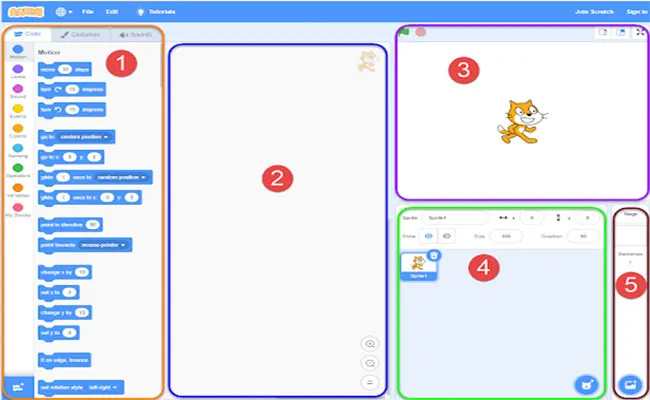 Cửa sổ lệnh (Script Area) trong giao diện lập trình Scratch 3.0
Cửa sổ lệnh (Script Area) trong giao diện lập trình Scratch 3.0
3. Sân Khấu (Stage)
Sân khấu là khu vực hiển thị kết quả của chương trình bạn tạo ra. Đây là nơi các nhân vật “biểu diễn” theo kịch bản lệnh, nơi hình ảnh, hiệu ứng đồ họa và âm thanh được trình chiếu. Người dùng sẽ tương tác trực tiếp với sản phẩm của bạn tại khu vực Sân khấu này.
4. Nhân Vật (Sprites)
Khu vực này quản lý tất cả các nhân vật xuất hiện trên Sân khấu. Bạn có thể thêm nhân vật mới từ thư viện sẵn có, vẽ nhân vật của riêng mình, hoặc chỉnh sửa ngoại hình, kích thước, vị trí của các nhân vật. Khi bạn mới mở Scratch, nhân vật mặc định chính là chú Mèo Scratch thân thiện.
5. Ảnh Nền, Phông Nền (Backdrops)
Khu vực này cho phép bạn quản lý và thay đổi phông nền hiển thị trên Sân khấu. Bạn có thể chọn ảnh nền từ thư viện, tải ảnh từ máy tính, hoặc tự vẽ phông nền theo ý muốn. Lưu ý rằng phông nền cũng có thể được lập trình riêng để tạo ra các hiệu ứng hoặc thay đổi cảnh theo kịch bản.
Kết Luận
Qua bài viết này, chúng ta đã cùng nhau tìm hiểu về ngôn ngữ lập trình Scratch – một công cụ tuyệt vời và hoàn toàn miễn phí giúp trẻ em từ 8-16 tuổi tiếp cận với thế giới lập trình một cách dễ dàng và thú vị. Từ việc hiểu Scratch là gì, nguồn gốc phát triển, khám phá những lợi ích vượt trội và ứng dụng đa dạng, cho đến việc nắm vững cách tải, cài đặt phiên bản mới nhất và làm quen với giao diện làm việc cơ bản.
Scratch không chỉ dạy trẻ cách viết code, mà quan trọng hơn, nó trang bị cho các em những kỹ năng thiết yếu của thế kỷ 21 như tư duy logic, giải quyết vấn đề, sáng tạo, làm việc nhóm và khả năng diễn đạt ý tưởng. Đây là nền tảng vững chắc giúp trẻ tự tin khám phá công nghệ và phát triển toàn diện.
